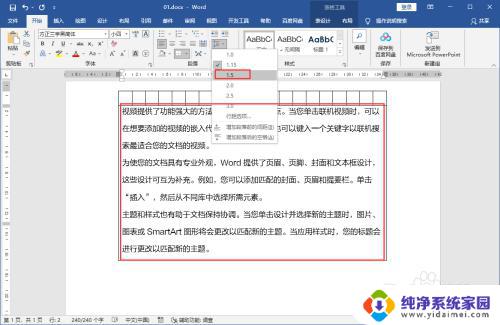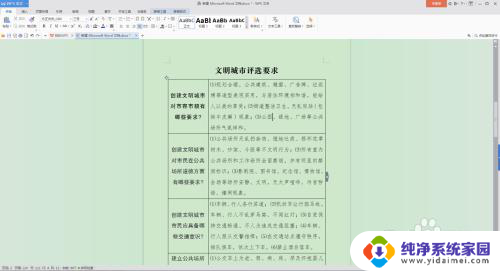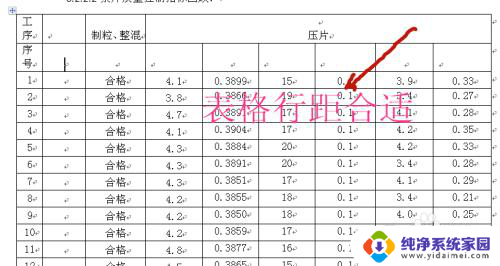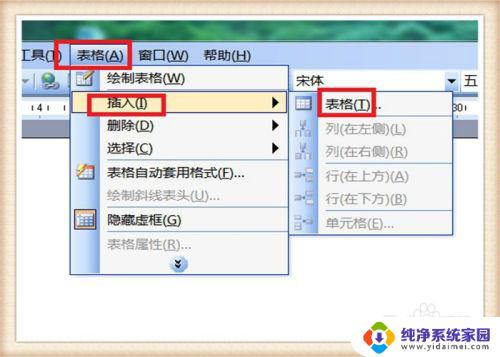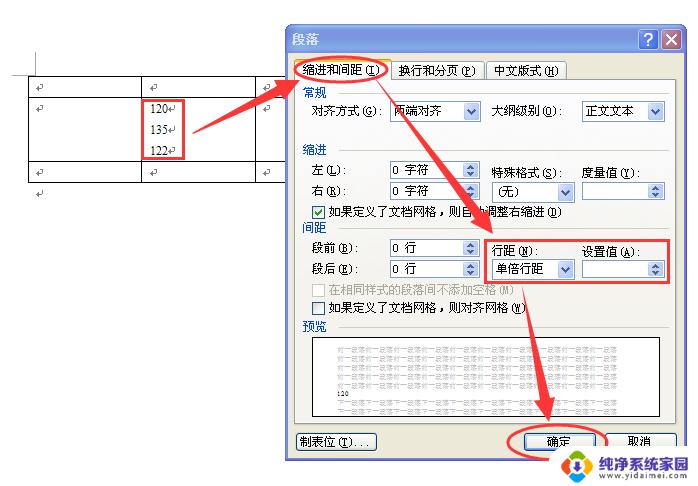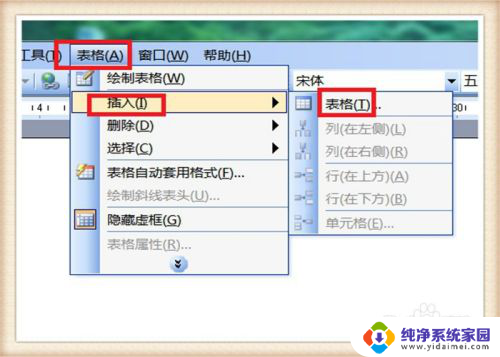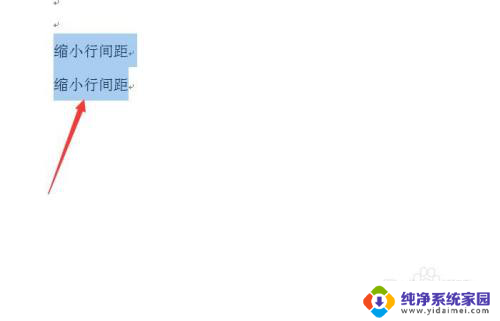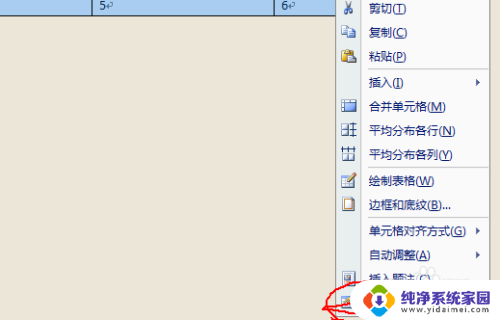word表格怎么调间距 WORD中表格单元格间距调整方法
更新时间:2024-03-13 09:56:03作者:jiang
在Word中,表格是我们常用的排版工具之一,但有时候我们可能会遇到表格单元格间距不合适的情况,要调整表格单元格间距,我们可以通过调整表格的边框和填充来实现。在Word中,我们可以通过设置表格的边框线的粗细和颜色,以及调整单元格的填充色来达到调整表格单元格间距的效果。通过合理调整表格单元格间距,可以使整个表格看起来更加美观和整洁。
步骤如下:
1.如本例,要求调整文档中插入表格的单元格之间的间距为0.5厘米。
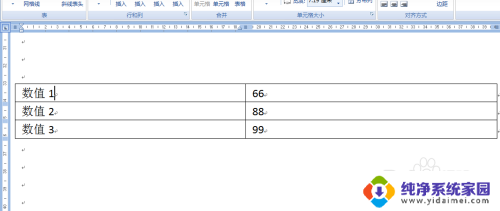
2.将光标移动到单元格内,然后依次点击【布局】-【单元格边距】选项按钮。
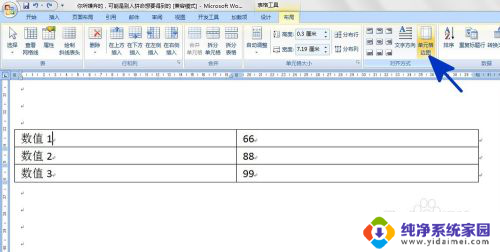
3.如下图,通过上一步骤,系统中弹出了【表格选项】对话框。
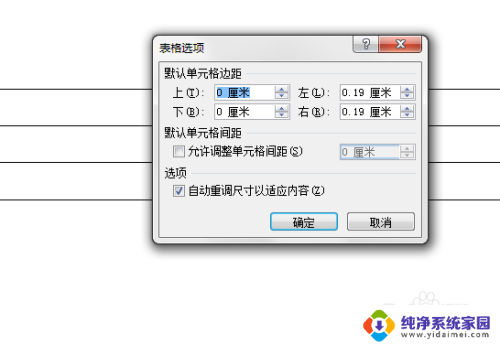
4.在通过上一步骤,系统中弹出的【表格选项】对话框中。勾选【允许调整单元格间距】选项,然后调整后面的距离为0.5厘米,设置完成后点击【确定】按钮。
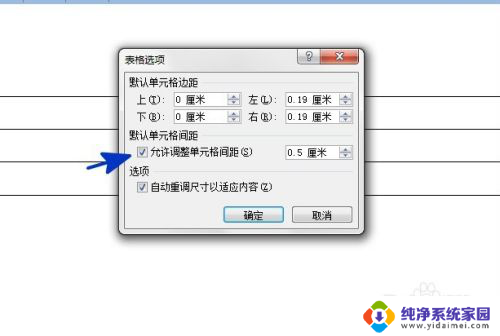
5.返回到文档中,通过以上操步骤。表格中单元格之间的距离就调整为用户设置的距离,结果如下图所示:
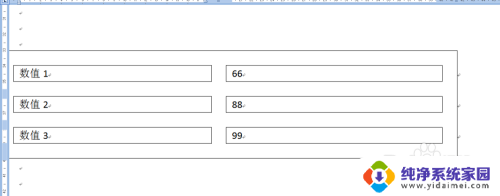
以上就是如何调整Word表格的间距的全部内容,如果遇到这种情况,您可以按照以上方法解决,希望对大家有所帮助。